Windows10系统之家 - 安全纯净无插件系统之家win10专业版下载安装
时间:2019-03-05 16:39:34 来源:Windows10之家 作者:huahua
想要了解windows10系统中前台后台发生的事件,只需打开事件查看器直接查看即可。但最近有用户反馈,win10系统中的“事件查看器”经常会自动弹出,关闭后隔一段时间又会弹出,怎么办呢?就此问题,下面小编教你windows10系统总弹出电脑事件查看器的应对技巧。
windows10系统中前台后台发生的事件,只要打开事件查看器直接查看即可,但最近有win10系统用户反馈电脑事件查看器经常会自动弹出,关闭后隔一段时间又会弹出,针对此问题,小编整理了windows10系统总弹出电脑事件查看器的应对技巧,现分享给大家。
电脑事件查看器:
按下“WIN+r”组合键打开运行,在框中输入:services.msc 点击确定打开【服务】
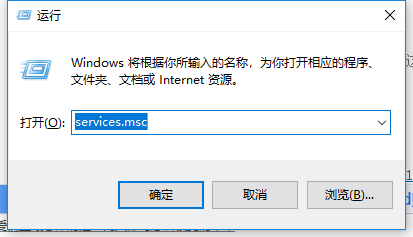
双击点击 Windows Event Log服务,首先将“启动类型”修改为“手动”,然后点击【停止】,点击应用并确定即可
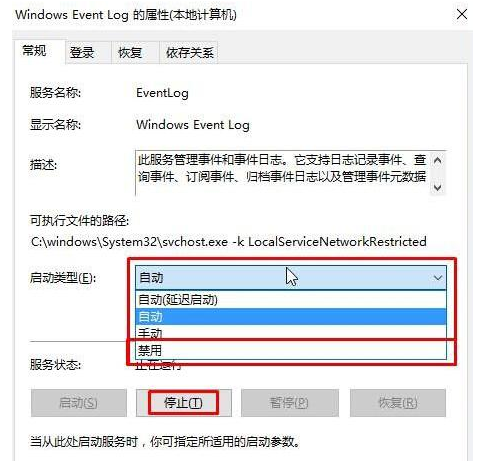
设置之后“事件管理器”就不会自动弹出了。
以上就是windows10系统总弹出电脑事件查看器的应对技巧介绍了,希望对大家有所帮助。
热门教程
热门系统下载
热门资讯





























